Descubra cómo instalar una versión anterior de Firefox. Puede descargar y reinstalar la versión anterior del repositorio FTP de Firefox
Cuando se trata de navegadores de protección de datos, no es un secreto oculto que Mozilla Firefox está allí. La posibilidad de bloquear rastreadores, la presencia de herramientas antimalware y antiphishing, huellas digitales y bloqueo publicitario son solo algunas de las características notables. Además, el navegador está equipado regularmente con actualizaciones.
Aunque no puede agregar nuevas funciones a cada actualización, siempre hay correcciones de errores y correcciones de los problemas subyacentes. Como resultado, a menudo se recomienda estar en la última versión. Sin embargo, esto a veces puede no funcionar como se esperaba.
Ha habido algunos casos en los que los usuarios desean bajar a una versión anterior. Por ejemplo, un usuario actualizó recientemente su navegador de la versión 44 a la 49.0.1, pero al hacerlo, empezaron a surgir problemas con el controlador web de Selenium Firefox. Asimismo, algunos usuarios se quejaron de que al actualizar Firefox, terminaron con su versión Quantum, por la que nunca optaron en primer lugar.
Bueno, estos son solo algunos de los muchos casos en los que prefiere volver a una versión anterior. Si desea repetir estas reflexiones y realizar la tarea anterior, esta guía lo ayudará. Aquí encontrará las instrucciones detalladas para Instalar una versión anterior de Firefox.
Tabla de contenidos
Descargar e instalar una versión anterior de Firefox
Antes de continuar, recuerde que bajar a una versión anterior puede hacer que su navegador sea más vulnerable al riesgo. Haga esto solo si es de suma importancia y el navegador apenas funciona en su última actualización.
Teniendo todo esto en cuenta, encontrará las instrucciones necesarias aquí:
Paso 1: descargar una versión anterior de Firefox
- Abra las listas de directorios de Firefox en el navegador web.
 Alberga versiones anteriores del navegador, algunas de las cuales tienen incluso 5-6 años.
Alberga versiones anteriores del navegador, algunas de las cuales tienen incluso 5-6 años. - Desplácese hacia Versión de su elección y márquela.
Ahora debería ver varias versiones de Firefox que coinciden con su sistema operativo. - Seleccione el directorio en función de su Configuración del sistema(digamos Windows).
También puede ver dos arquitecturas diferentes en Windows*32 bits y 64 bits. - Selecciona el que coincida con su Arquitectura de la CPU.

- Elige el Idioma y región. Elegimos para esta guía. Inglés americano.

- Finalmente, descargue el archivo .exe de acuerdo con la versión seleccionada.
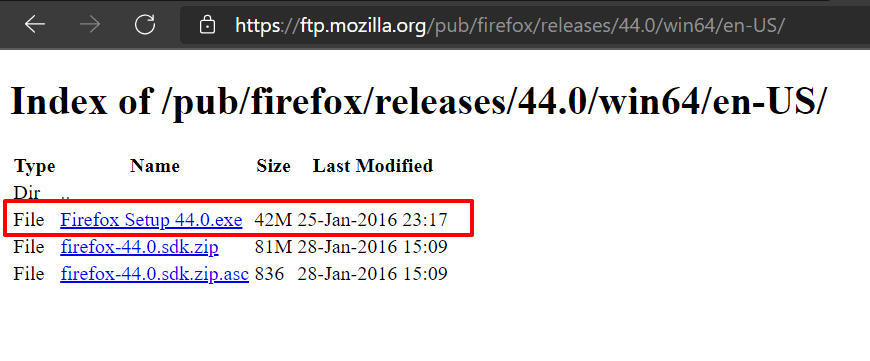
* Si no está seguro de la arquitectura del sistema, haga lo siguiente
![]() Menú en el extremo derecho de Firefox. Así que adelante Ayuda > Sobre Firefox y debería encontrar la arquitectura ahí.
Menú en el extremo derecho de Firefox. Así que adelante Ayuda > Sobre Firefox y debería encontrar la arquitectura ahí.
Paso 2: Instalar la versión anterior de Firefox
Después de que la versión anterior se descargó en su computadora. Podemos instalar y reemplazar la versión anterior.
- Haga doble clic en el archivo .exe para iniciar la instalación.
- Haz clic en siguiente, luego seleccione el tipo de configuración estándar o definido por el usuario en la pantalla de bienvenida.
 Si no sabe que elegir use la standard.
Si no sabe que elegir use la standard. - Ahora se busca el directorio de instalación y se mostrará la ubicación de la versión existente.
- Solo pulse en actualizar y espere a que termine el proceso.
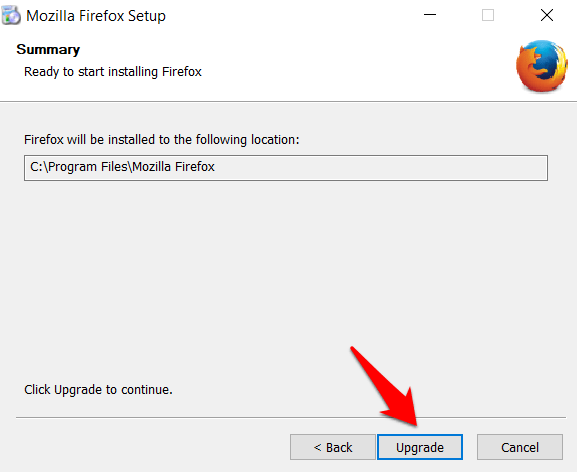
Se has mudado con éxito a una versión anterior de Firefox. Ahora solo necesita desactivar la función de actualización automática.
Paso 3: desactivar las actualizaciones automáticas
Por defecto, Firefox busca las últimas actualizaciones. Si se encuentran, se descargarán e instalarán automáticamente. Aunque puede ser útil en el escenario general, no en las circunstancias actuales en las que ha degradado manualmente a una versión anterior. Por lo tanto, se recomienda desactivar esta función de ahora en adelante, que se puede hacer de la siguiente manera:
- Para empezar abrir el navegador Firefox en la computadora.
- Haz clic en él
 Botón de menú en el extremo derecho.
Botón de menú en el extremo derecho. - Elegir Opciones de la lista del menú.
 Esto abre la sección general de Firefox.
Esto abre la sección general de Firefox. - Desplácese hacia Actualizaciones de Firefox Sección y seleccionar Busque la actualización, pero dejar elegir si instalar.

Esto deshabilita las actualizaciones automáticas en el navegador Firefox. Esto buscará la versión más reciente, pero solo se instalará si confirma la actualización manualmente.
No se recomienda permanecer mucho tiempo en la versión anterior. Las versiones sucesivas pueden tener la versión fija o parche para el problema que tenía. Por lo tanto, se recomienda mantener actualizado su navegador Firefox.
Conclusión: Instalar una versión anterior de Firefox
Hasta aquí esta guía de la instalación de una versión anterior del navegador Firefox. Aunque la regla general básica establece que siempre debe estar en la última versión, en algunos casos es posible que deba desviarse de esta ruta.
